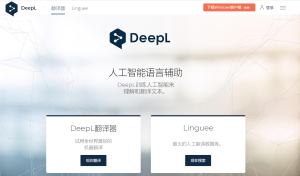DeepL翻译怎么语音输入?
DeepL翻译目前不支持原生的语音输入功能,但用户可借助操作系统自带的语音转文字功能使用。例如在Windows或macOS系统中启用语音输入后,将语音内容转为文字自动填入DeepL文本框,再进行翻译操作。
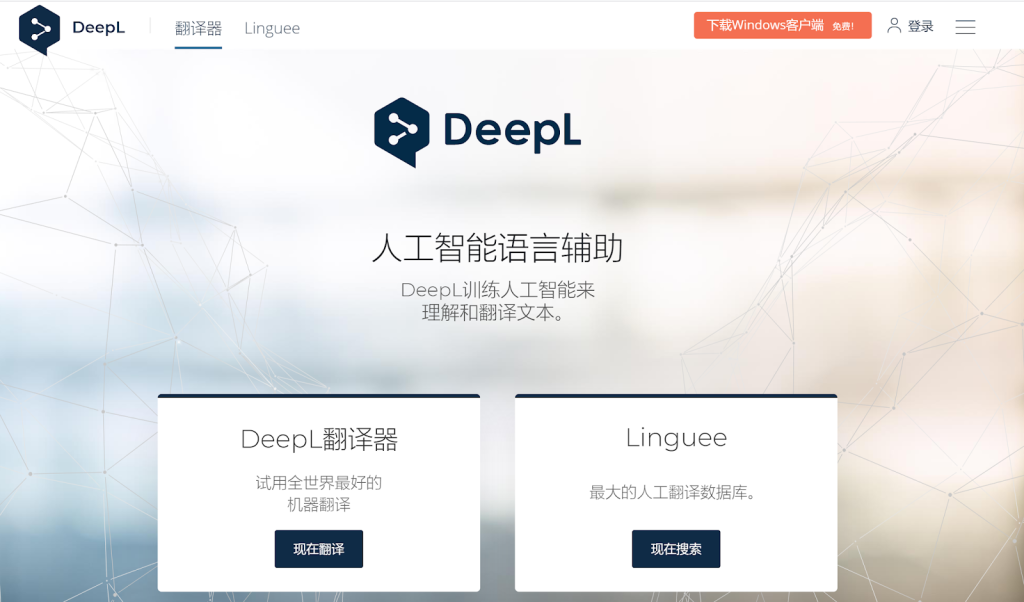
DeepL语音输入功能实现方式
是否内建语音识别功能说明
目前官方不支持语音输入功能: 截至目前,DeepL翻译无论在网页版、桌面版还是移动应用中,均未集成语音识别模块,无法直接通过麦克风输入语音进行实时翻译。所有翻译操作需通过手动输入或复制文本实现。
语音识别功能未列入公开更新计划: DeepL的官方产品路线图尚未明确提及语音输入功能的上线计划,目前开发重心主要集中在文本翻译质量、文件翻译功能和API性能优化方面。
用户需借助系统或外部工具实现语音输入: 虽然DeepL本身不具备语音识别能力,但用户可借助操作系统自带的语音转文字功能或第三方软件,将语音内容转换为文字后粘贴到翻译框中完成翻译流程。
目前可用的语音输入替代方案
使用Windows系统语音输入功能: Windows系统内置语音识别工具,用户可按下快捷键“Win+H”启用语音输入,在DeepL输入框中直接讲话,系统会自动将语音转换为文字,实现语音辅助输入。
借助macOS听写功能实现输入: macOS用户可通过启用“听写”功能,将语音内容直接输入到DeepL的翻译区域。只需在系统设置中开启听写选项,随后在输入框内使用“Fn”键启动语音识别。
使用第三方语音转文字应用: 用户还可以选择语音识别效率较高的应用程序,如Google语音输入、讯飞输入法、Speechnotes等,将语音转换为文字后复制到DeepL中进行翻译处理,适合频繁口述场景。
如何在Windows中启用语音输入
启用系统语音识别的步骤
打开设置启用语音识别功能: 用户可通过“开始”菜单进入“设置”,点击“时间和语言”,选择“语音”,在语音识别设置中开启“在线语音识别”功能。此功能允许系统将语音实时转为文字,用于输入场景中。
确保设备具备麦克风权限: 启用语音识别前,请确认系统已连接有效麦克风设备,并在“隐私设置”中允许应用访问麦克风。如果使用笔记本电脑,内建麦克风一般可直接使用,无需外接设备。
使用快捷键激活语音输入模式: 启动语音输入时,在支持文本输入的窗口中按下快捷键“Win+H”,顶部会出现语音输入栏,提示“正在监听”。此时讲话内容会自动被识别并转换为文字输入。
将语音内容输入到DeepL的方法
在DeepL翻译框中启动语音输入: 打开DeepL桌面版或网页版,点击文本输入区域确保光标处于激活状态。然后按下“Win+H”快捷键启动语音输入,即可开始讲话并实时看到内容被输入。
使用普通语速清晰表达翻译内容: 为保证语音识别准确率,建议用户保持正常语速,清晰发音。避免说话过快或口音过重影响识别结果,同时减少杂音干扰可提高整体输入质量。
语音识别后可手动编辑和校对文本: 语音输入完成后,用户可对识别出来的文字进行必要的手动修改与校对,确保语法和拼写准确。随后点击“翻译”即可获得DeepL的高质量翻译结果。
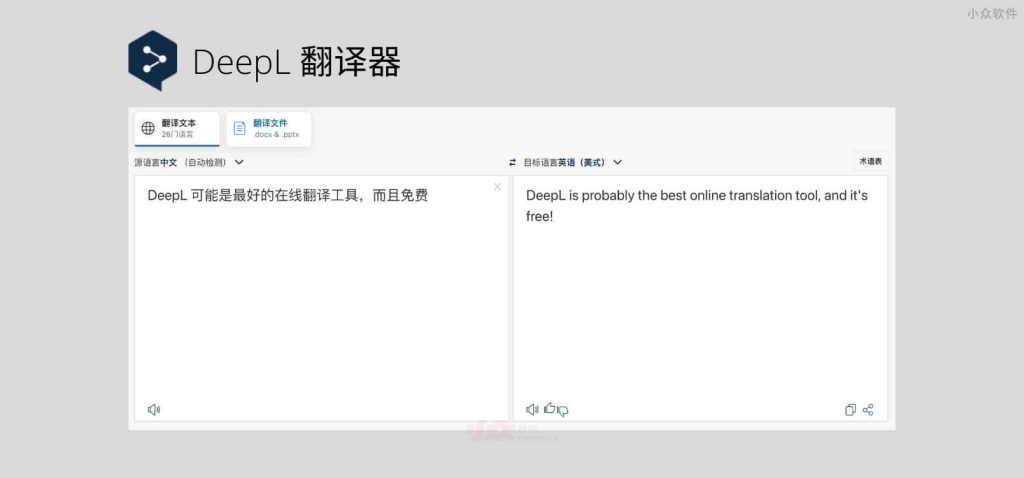
在macOS中使用语音输入的技巧
打开语音听写功能的操作流程
进入系统设置启用听写功能: 打开“系统设置”或“系统偏好设置”,点击“键盘”选项,在“听写”标签页中将听写功能设为“开”,并选择系统支持的语言,如简体中文、英文等。启用后,系统将自动下载必要的语音识别文件。
选择快捷键方便启动语音输入: 系统默认通过按两次“Fn”键或“控制+Fn”键启动语音输入,用户也可在“键盘设置”中自定义快捷键,确保在翻译或文本框输入过程中快速切换至听写模式。
允许麦克风访问并测试功能状态: 在“隐私与安全性”设置中,确认“麦克风”权限已授予系统听写服务和浏览器或应用程序,确保语音输入时麦克风正常工作,系统可以顺利接收并识别语音。
使用语音转文字辅助翻译输入
在DeepL文本框中启动听写功能: 打开DeepL桌面版或网页版翻译界面,点击输入框使其处于激活状态,然后按下预设快捷键启动听写功能,讲话内容将被系统直接转为文字显示在输入框内。
保持语音清晰便于系统识别准确: 说话时保持语速适中、发音清晰,避免模糊词汇和背景噪音干扰识别效果。推荐使用外接麦克风或安静环境中输入,以确保文字转写更准确,减少后续修改。
完成语音输入后可进行编辑再翻译: 听写完成后用户可根据需要手动调整文本,确认无误后点击DeepL的“翻译”按钮即可获得目标语言结果。此流程适合需要快速输入长文本进行翻译的使用者。

利用第三方工具辅助语音输入
常见语音转文字软件推荐
Google语音输入在浏览器中易用性高: Google Docs内建的语音输入功能支持几十种语言,只需使用Chrome浏览器打开文档并点击“工具 > 语音输入”即可开始使用。识别准确率高,适合快速录入翻译内容。
讯飞输入法具备强大中文识别能力: 对中文用户来说,讯飞输入法支持PC端与移动端,语音识别快速,支持普通话、方言、英文混输。其语音输入功能可将语音流畅转写为可复制的文字内容。
Speechnotes适合整理长篇语音内容: Speechnotes是一款专注语音笔记的工具,支持实时语音转文字,并可自动保存语音输入结果,适用于整理演讲稿、会议内容等,随后复制用于翻译。
如何将语音结果粘贴进DeepL翻译框
使用软件完成语音转写后复制内容: 在第三方语音识别软件中完成语音输入后,检查转写内容是否准确。确认无误后,可使用Ctrl+C(或Command+C)将文字内容复制到剪贴板中,准备粘贴。
打开DeepL网页版或桌面端准备翻译: 访问DeepL网页版或启动桌面客户端,在翻译文本输入区域点击以激活光标,然后使用Ctrl+V(或Command+V)将语音转写结果粘贴至输入框中。
粘贴后可校对文本再点击翻译: 粘贴完成后,建议用户对文本进行快速校对,特别是专有名词、断句等可能出错的部分。确认内容正确后点击“翻译”按钮,即可获取目标语言的高质量翻译。
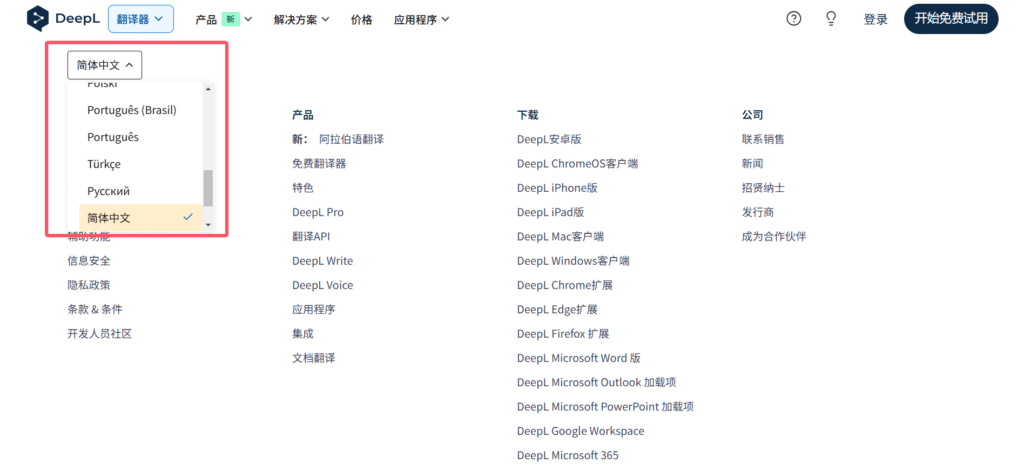
手机端语音输入与DeepL配合使用
安卓设备上的语音输入方法
启用Gboard键盘内置语音输入功能: 安卓用户可通过Gboard(Google键盘)实现语音输入。在输入框中点击麦克风图标即可启动语音识别功能,讲话内容将立即转为文字并显示在屏幕上,适用于各种翻译场景。
使用讯飞输入法进行高效中文转写: 讯飞输入法在安卓系统中具有极高的识别准确率,支持普通话、方言和中英文混合语音识别。用户在任意可输入的位置启用语音功能,即可直接讲话录入翻译文本。
语音内容识别后直接复制粘贴到DeepL: 完成语音转文字后,用户可长按文本选择“复制”,然后进入DeepL APP或网页版,将内容粘贴进输入框中进行翻译,整个过程流畅便捷。
iOS设备如何实现快速语音翻译
使用iOS原生听写功能直接输入: iPhone 和 iPad 自带听写功能,用户在键盘上点击麦克风图标即可开始语音输入。该功能支持多语言识别,适合直接输入翻译内容,无需安装额外软件。
借助快捷指令实现自动翻译流程: 用户可在“快捷指令”中自定义一个流程,例如“语音转文字→复制→打开DeepL翻译页”,实现快速从语音到翻译的过渡,提升日常使用效率。
利用语音助手辅助完成翻译请求: 虽然Siri本身不支持直接控制DeepL,但可通过“语音→转文字→复制→粘贴到DeepL”这一过程快速完成。对于简单对话、单句翻译等日常用途非常实用。